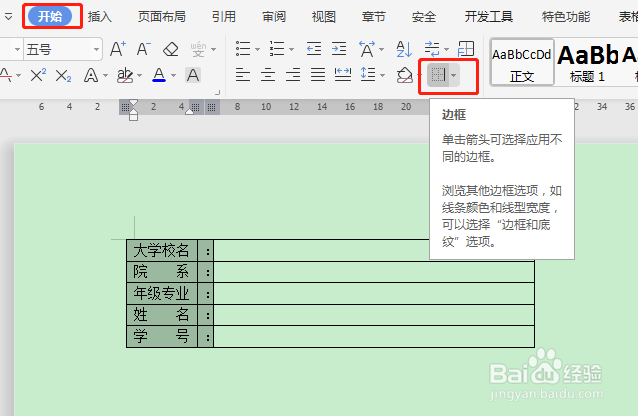1、首先在WPS里新建一个文档,在文档里输入需要编辑的文字;

2、现用鼠标全选文字,点击插入里边的表格叛变的小三角,选择文本转换成表格,再点击确定;



3、全选表格,点击表格筇瑰尬哇公式里的自动调整,然后选择根据内容调整表格,再点击旁边的+号,添加2栏,调整单元格列宽;

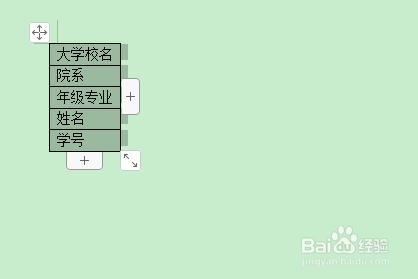
4、全选第二栏,点击开始选项卡-编号-自定义编号;再选择第四个,点击自定义,将符号改为冒号再点击确定;



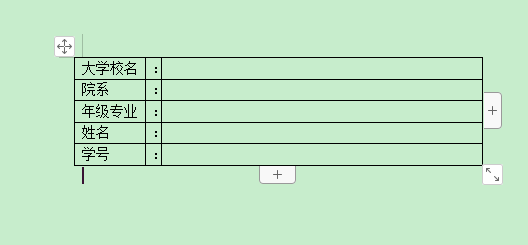
5、再选中第一列,点击开始里的两端对齐,如图所示;
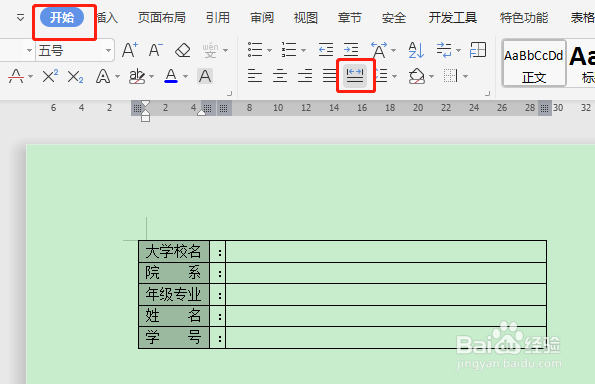
6、再全选前两栏,点击开始里的边框,将边框选为无框线;再全选第三栏,点击去掉边框里的上边框和右边丸泸尺鸢框,最后可任意调整到合适的位置就做好了。